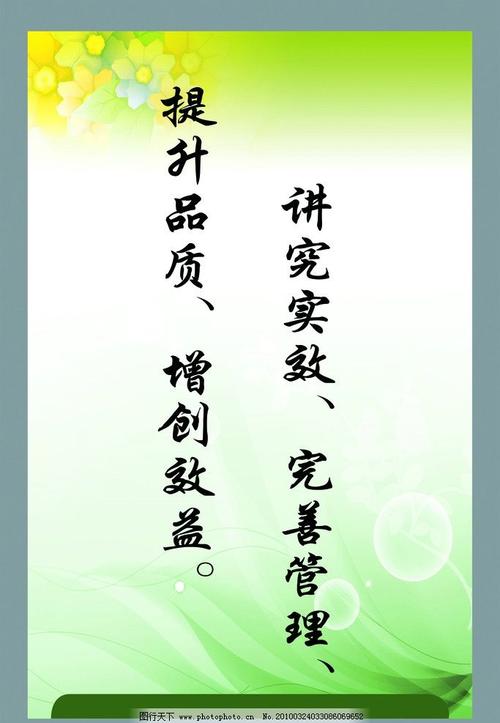
WindowsXP下麦克风无声解决办法
操作系统:WindowsXP
问题:麦克风声音小、麦克无声、对方听到自已电脑内部的声音、麦克风啸叫/杂音等。
解决方案:
导致麦克风问题一般有以下几种:
一、驱动问题
有些因为是声卡驱动不是最新版,或是GHOSTXP自动安装了不正确的声卡驱动导致。
这时需要上网下载最新的声卡驱动来解决这个问题。
二、设备问题
如果是麦克风本体问题导致,就不要浪费时间在别的地方找问题了,直接在别的电脑上
试一下就知道了。
三、硬件问题
声卡芯片损坏或是麦克风接口接触不良导致,请直接去维修店找解决办法
四、设置问题
对于不了解麦克风设置的电脑用户来说,一般90%以上的麦克风录音问题都是设置错
误导致,这里详细讲解一下关于麦克风的设置:
4.1右击屏幕右下角小喇叭图标,选择“打开音量控制”,弹出以下窗口。
4.2点击“选项”“属性”,弹出以下窗口,选择“AudioInput”,勾选“麦克风音量”
4.3点击确定后,弹出如下窗口,在这个界面调整麦克风音量。
4.4当出现麦克风啸叫时,请在“选项”“属性”中选“Audiooutput”,并勾选“麦克风
音量”
4.5点击确定后弹出如下窗口,请将麦克音量设置最小或勾选静音。此设置不会降低麦克
风音量,却能改善麦克风音质。
4.6若你觉得经过以上设置你的麦克风有声音但是还是比较小,那么你不要在4.5项设置中
选择静音,另外,在“选项”“属性”中选择“高级”,然后在麦克风音量下方会出现“高
级”点击弹出以下窗口,勾选“麦克风加强”
4.7经过以上设置麦克风一直无声或声音小,那么你要确定是否你的电脑有多个麦克风输
入设置,比如有USBMIC、内置MIC、外置MIC,而系统的默认录音设置不是你正在使用
的。
设置方法:右击小喇叭图标,选择“调整音频属性”,弹出如下窗口,选择“音频”,在
录音的默认设备中选择你正在使用的麦克风输入设置。
本文发布于:2023-03-04 02:17:50,感谢您对本站的认可!
本文链接:https://www.wtabcd.cn/fanwen/zuowen/1677867471129960.html
版权声明:本站内容均来自互联网,仅供演示用,请勿用于商业和其他非法用途。如果侵犯了您的权益请与我们联系,我们将在24小时内删除。
本文word下载地址:麦克风声音小怎么调整.doc
本文 PDF 下载地址:麦克风声音小怎么调整.pdf
| 留言与评论(共有 0 条评论) |